Volvo XC90: Ansicht Apps
Volvo XC90 Betriebsanleitung
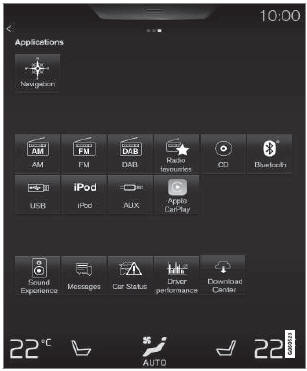
Ansicht Apps mit den im Fahrzeug installierten Apps
Streichen Sie von rechts nach links11 über das Display, um aus der Ansicht Home in die Ansicht Apps zu wechseln. Hier sind alle installierten Apps aufgeführt: Separat heruntergeladene Apps von Drittanbietern ebenso wie die Apps für integrierte Fahrzeugfunktionen, wie z. B. FM Radio.
Manche Apps werden in der Ansicht Apps mit einer Kurzinfo angezeigt: Bei der App Mitteilungen ist dies z. B. die Anzahl der ungelesenen Nachrichten.
Tippen Sie die gewünschte App an, um sie zu öffnen. Daraufhin wird die App in der zugehörigen Teilansicht, z. B. Medien, geöffnet.
Je nach Anzahl der angezeigten Apps können Sie in der Ansicht Apps nach unten scrollen.
Streichen Sie dafür von unten nach oben über das Display.
Zum Verschieben einer App:
- Berühren Sie eine App und lassen Sie den Finger liegen.
> Die App lässt sich verschieben, sobald das Symbol transparent und etwas größer dargestellt wird. - Ziehen Sie die App an die gewünschte Stelle.
| ACHTUNG Apps und Funktionstasten können nicht an bereits belegte Stellen verschoben werden. |
Sie kehren zur Ansicht Home zurück, indem Sie von links nach rechts11 über das Display streichen oder die Home-Taste drücken.
Andere Materialien:
Volvo XC90. City Safety
City Safety warnt Sie mit visuellen, haptischen und akustischen Signalen
vor auftauchenden Fußgängern, Radfahrern, größeren Tieren und Fahrzeugen -
wenn Sie nicht rechtzeitig reagieren, wird d ...
Hyundai Santa Fe. Vorderen Sitz einstellen - manuell
Nach vorn und nach hinten
Um den Sitz nach vorn oder nach hinten zu bewegen:
Ziehen Sie den Sitzentriegelungsbügel vorn unter dem Sitzkissen nach
oben und halten Sie ihn gezogen.
Sc ...


